sudo a2enmod ssl
2.创建目录用于存放证书
sudo mkdir /etc/apache2/ssl
3.将创建好的证书放入创建的ssl目录(使用ftp工具上传的服务器或者其他远程连接工具)
4.配置apache虚拟主机文件
sudo vi /etc/apache2/site-available/default-ssl.conf
根据一下代码进行修改:
ServerAdmin webmaster@localhost DocumentRoot /var/www/blog.nixonli.com/ ServerName blog.nixonli.com ErrorLog ${APACHE_LOG_DIR}/error.log CustomLog ${APACHE_LOG_DIR}/access.log combined SSLEngine on SSLCACertificateFile /etc/apache2/ssl/修改成你的文件名.crt SSLCertificateFile /etc/apache2/ssl/修改成你的文件名.crt SSLCertificateKeyFile /etc/apache2/ssl/修改成你的文件名.key Options Indexes FollowSymlinks AllowOverride All Require all granted
5.重启apache服务
sudo servicer apache2 restart
6.测试
在浏览器地址栏输入:https://你的域名
如该浏览器地址栏右侧出现一把绿色的上锁的标志,说明你你已经配置好了ssl

关注公众号『窗外天空』
获取更多建站运营运维新知!互联网创业、前沿技术......
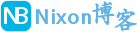 NixonLi博客
NixonLi博客

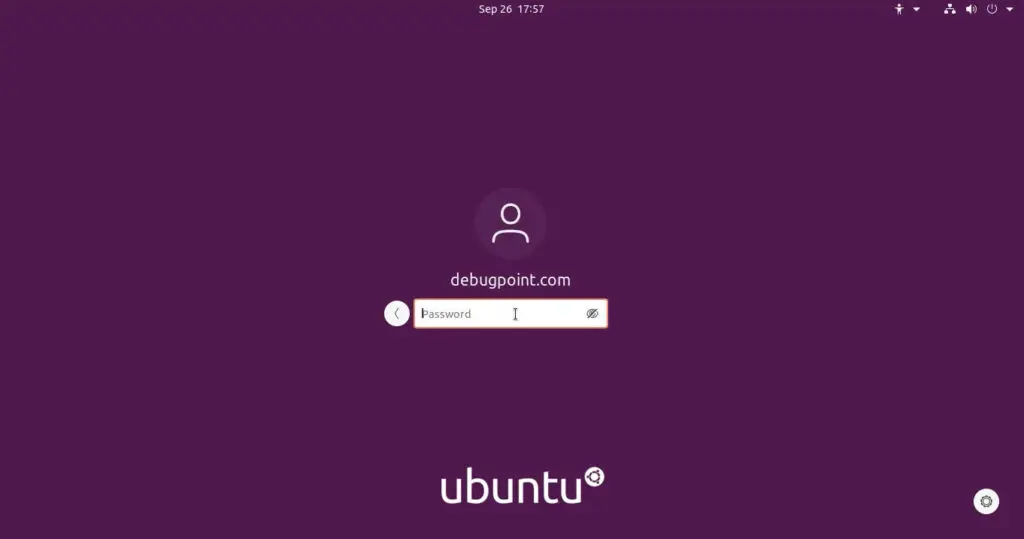
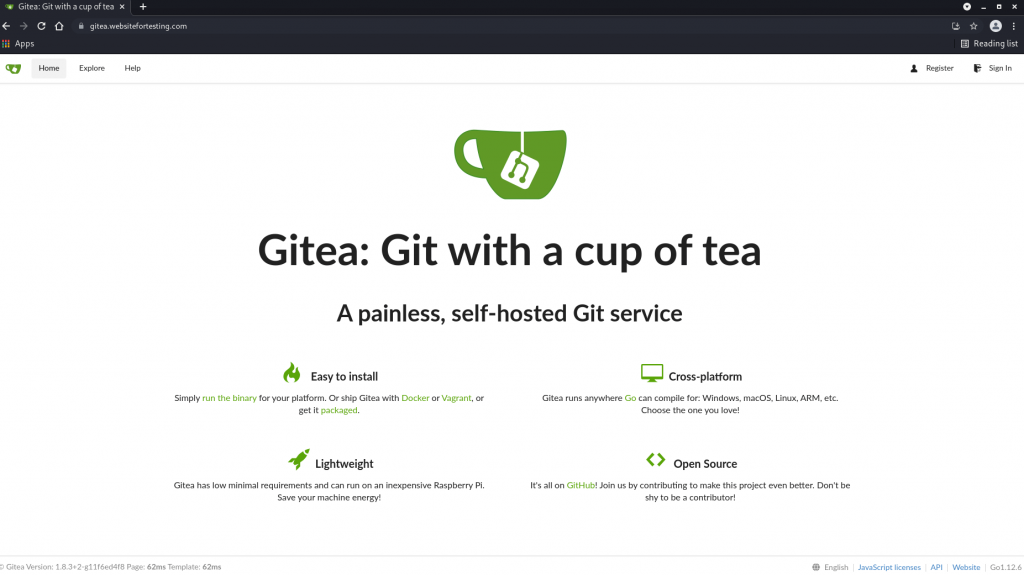
![如何在 Ubuntu 上安装 Microsoft Edge [GUI 和终端安装]-NixonLi博客](https://www.nixonli.com/wp-content/uploads/2021/12/14fb79e87b0f141.png)

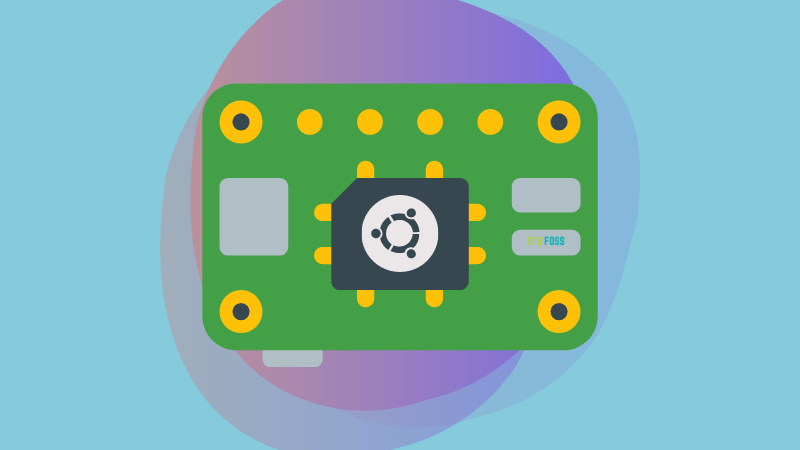




最新评论
想要aarch64_generic架构的,用的是Rockchip RK3308 ARMv8 Cortex-A35
水淀粉vdfv
有其他下载方式么,网站上的点击下载后没有任何反应,或者直接发给我一下?83835079@qq.com
你好,我的型号ELECOM WRC-X3200GST3,ARMv8 Processor rev 4构架,CPU mediatek/mt7622,找了很久没有找到
我的也是这样。一直无法确认ARCH架构,或是不支持。一直没办法用。不知道怎么办了